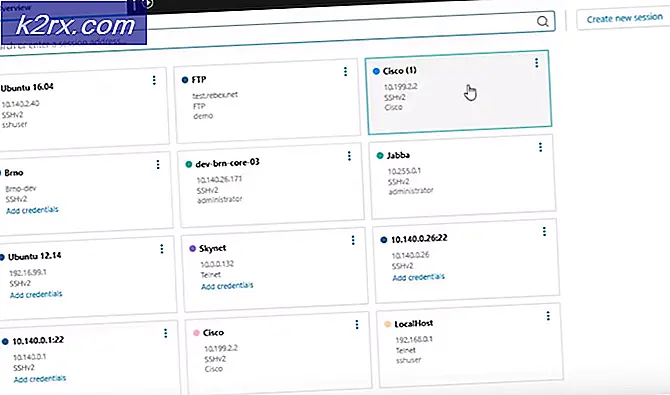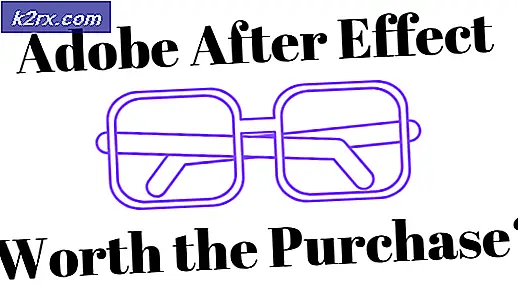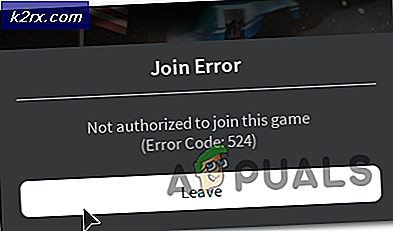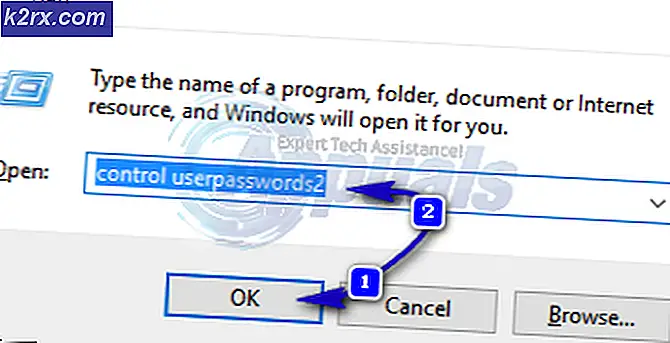Hyper-V 2019 kullanarak sanal makineleri bir konumdan diğerine taşıma
Hyper-V ve sanal makineler hakkında yazmayı gerçekten çok sevdiğimizi muhtemelen fark etmişsinizdir. Ancak bu gerçeği fark etmediyseniz, Hyper-V, ilk yapılandırma ve sanal makineler hakkında konuştuğumuz önceki tüm makaleleri kaçırdınız. Güncel olmak için lütfen aşağıdaki makaleleri kontrol edin:
Bölüm 1: Hyper-V 2019 Sunucu Çekirdeği nasıl kurulur?
Bölüm 2: Hyper-V 2019 Core Server – İlk Yapılandırma
Bölüm 3: Hyper-V 2019 Core Uzaktan Yönetim
Bölüm 4: Hyper-V 2019'da İlk Sanal Makinenizi Oluşturun
Bölüm 5: Hyper-V 2019'da sanal makine nasıl dışa ve içe aktarılır
Bu yazıda, sanal bir makineyi bir yerden başka bir yere taşıma prosedüründe size yol göstereceğiz. Konum, aynı veya farklı disk, bölümler veya ağ konumu olabilir. Size bir sanal makineyi bir dizinden başka bir dizine nasıl taşıyacağınızı göstereceğiz, ancak bir sanal makineyi başka konumlara taşımayı planlıyorsanız aynı prosedür işe yarar.
Bizim durumumuzda Hyper-V 2019 kullanacağız, ancak aynı prosedür önceki Hyper-V sunucuları için de geçerli.
- Oturum aç Windows makinesi
- sağ tıklayın Başlangıç menüsü ve yazın Hyper-V Yöneticisi
- Açık Hyper-V yöneticisi
- seçin Hyper-V Sunucusu. Bizim durumumuzda sunucunun adı MASAÜSTÜ-ME8BK50'dir.
- Bir konumdan diğerine taşımak istediğiniz sanal makineye gidin
- Sağ tık sanal bir makinede
- Tıklamak Hareket…
- Altında Sen başlamadan önce Tıklayın Sonraki >
- T Taşı Seçin altındatür seç Sanal makinenin deposunu taşıyın ve tıklayın Sonraki
- Altında Depolama Taşıma Seçeneklerini Belirleyin size en uygun olanı seçin ve ardından İleri'ye tıklayın. Bizim durumumuzda ilk seçenekleri seçeceğiz, yani tüm sanal makinenin dosyalarını başka bir konuma taşıyacağız. Ancak BT Yönetimi olarak aşağıdaki seçeneklerden birini seçebileceksiniz:
- Sanal makinenin tüm veri depolamasını tek bir konuma taşıyın
- Bu seçenek, tüm sanal makinenin öğelerini depolamak için bir konum belirlemenizi sağlar.
- Sanal makinenin verilerini farklı konumlara taşıyın
- Bu seçenek, sanal makinenin her bir öğesi için ayrı konumlar belirlemenize olanak tanır.
- Yalnızca sanal makinenin sanal sabit disklerini taşıyın
- Bu seçenek, sanal makinenin sanal sabit disklerini taşımak için konum belirlemenize olanak tanır.
- Altında Sanal makine için yeni bir konum seçin tıkla Araştır… Sanal makineyi taşımak istediğiniz konumu seçmek için. Bizim durumumuzda, konum D:\Sanal makineler\'dir. Konumu seçtikten sonra lütfen tıklayın Sonraki.
- Altında Taşıma Sihirbazını Tamamlama tüm ayarların doğru olup olmadığını kontrol edin ve ardından Bitiş
- Hyper-V bir sanal makineyi başka bir konuma taşıyana kadar bekleyin
- Sanal makinenizi başarıyla taşıdınız. Sanal makineyi açın ve her şeyin düzgün çalışıp çalışmadığını kontrol edin.